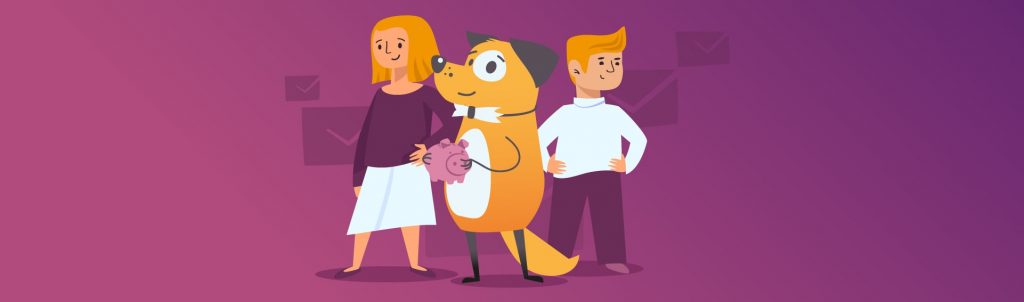
Email-рассылка и автоматические цепочки писем — это инструменты коммуникации не только для бизнеса, но и для некоммерческих организаций.
В статье расскажем, как рассылки помогают делать добрые дела и покажем, как настроить автоматическую цепочку для сбора средств.
Как может работать рассылка в НКО
Увеличивать количество собранных взносов от благотворителей. Взносы — это те же онлайн-продажи, только без товаров. Благотворителям можно напоминать о себе, мотивировать подписчиков рассылки делать взносы. Отличие в том, что вырученные деньги пойдут на добрые дела.
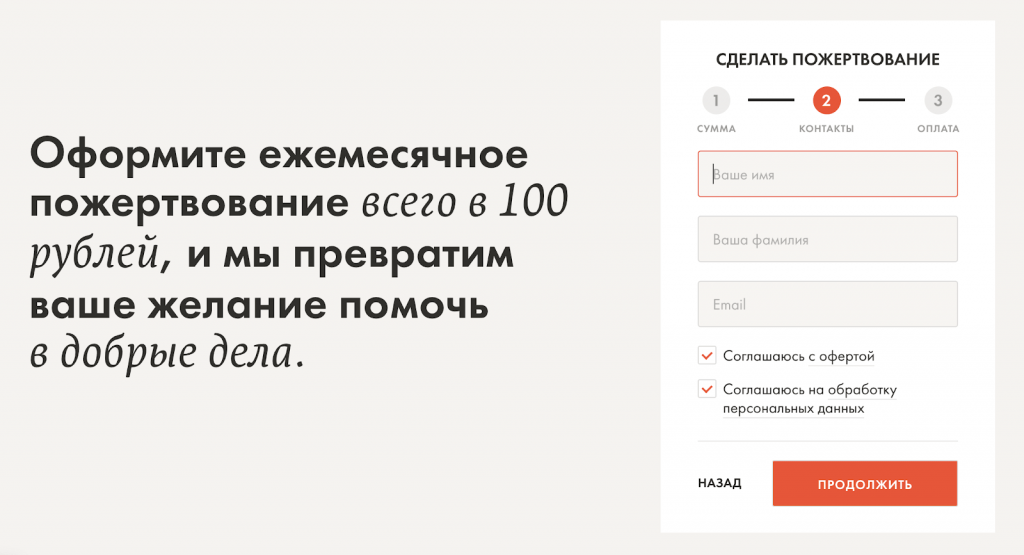
Форма подписки издания «Такие дела» от фонда «Нужна помощь», тут собирают адреса электронных почт, и отправляют информацию о взносах
Информировать благотворителей о результатах работы. Благотворители более охотно платят взносы, если видят, что организация развивается и достигает поставленных целей. Рассылка — отличный инструмент регулярных отчетов для благотворителей.

Пример отчетного письма от детского центра «Йом-йом»
Строить коммуникации в интернет-магазинах и на мероприятиях. У многих НКО есть свой интернет-магазин с сувенирами и благотворительные мероприятия. В них email-канал работает так же, как и в бизнесе: в магазине сувениров есть транзакционные сообщения о заказе, а на мероприятиях — напоминания и автоматические письма с продажей билетов.
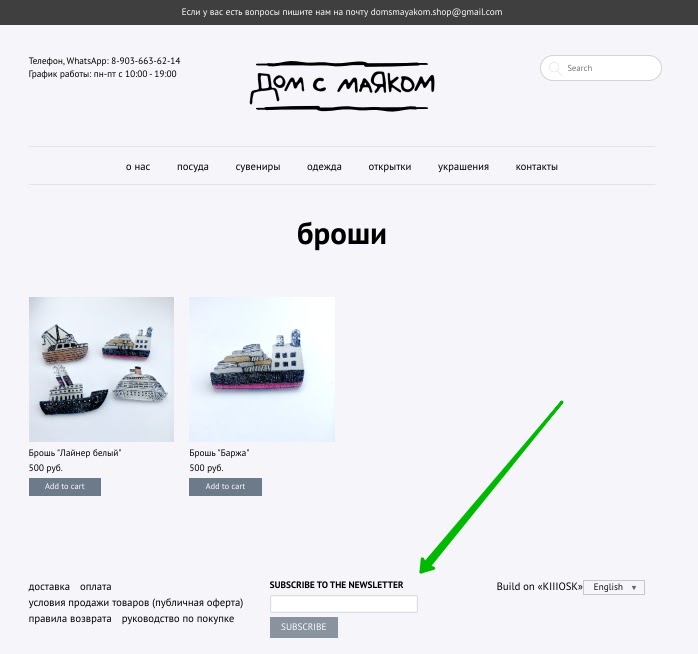
Форма подписки на новости интернет-магазина сувениров в детском хосписе «Дом с маяком»
Продвигать спецпроекты, полезные для НКО. Каждая НКО имеет свои особенности, но объединяет их одно: чем больше сообщество у организации, тем более она влиятельная. Чтобы вовлечь сторонников, НКО придумывают разные проекты и email-канал — отличный способ продвижения этих проектов.
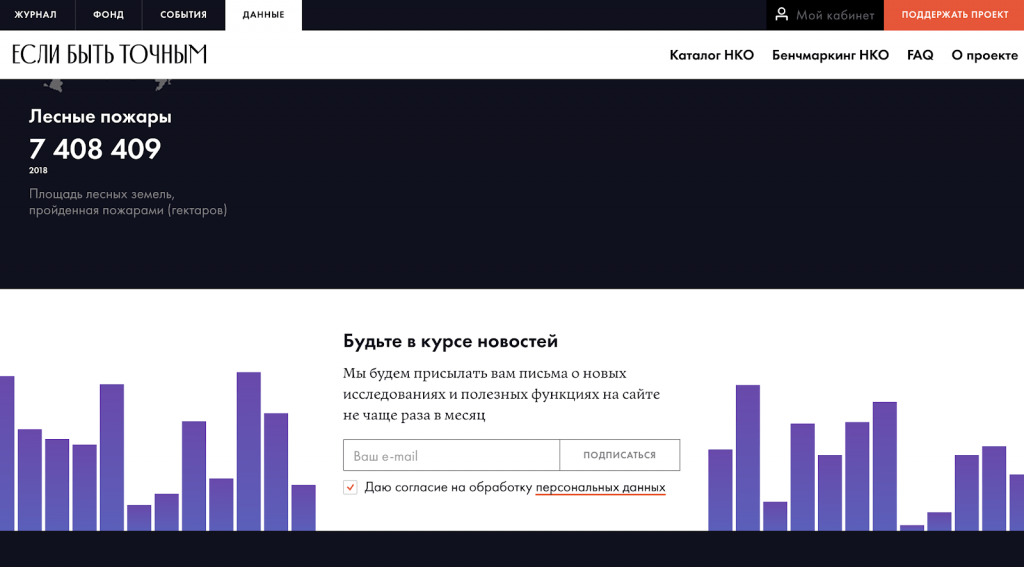
Рассылка от «Если быть точным», спецпроекта «Такие дела», который агрегирует и визуализирует данные про социальные проблемы в России. На рассылку подписываются журналисты, аналитики и все, кого интересуют данные по этой теме
Unisender давно поддерживает некоммерческие организации:
- разработал специальные условия для отправки рассылок;
- создал красивые шаблоны для рассылки;
- подготовил кейс о том, как рассылки работают в НКО.
Как настроить сбор средств в Unisender
Шаг 1. Подготовка материалов для рассылки
Для настройки цепочки НКО нужно подготовить:
- страницу на сайте, где можно пожертвовать деньги;
- список контактов, по которым будет отправляться рассылка;
- красивые шаблоны писем в Unisender.
Как будет работать цепочка:
- Контакт попадает в список, по которому отправляется цепочка.
- Ему уходит 3 письма с информацией о работе НКО. В каждом письме есть призыв к действию «Сделать взнос».
- Каждое письмо генерирует новые и повторные взносы от благотворителей.
Шаг 2. Сбор контактов для автоматической цепочки
Чтобы цепочка работала, нужно настроить добавление контактов в список, которому будет отправляться цепочка. Рассмотрим четыре основных способа, как это сделать.
Ручной импорт. Ответственный сотрудник НКО каждый день или каждую неделю загружает новые контакты в Unisender вручную. Читайте инструкцию, как это сделать.
Форма подписки. На сайте работает форма подписки, которая предлагает подписаться на новости организации. Как только пользователь подписывается — ему отправляется эта серия писем как приветственная. А затем он начинает получать письма с новостями и отчетами организации. Инструкция, как настроить форму подписки.
Автоматическая интеграция. При оформлении взноса, регистрации на сайте или в любой другой форме, где пользователь оставляет email можно настроить автоматическую передачу данных в Unisender. В большинстве случаев, все можно настроить вручную через готовые интеграции Unisender. Но если ваших сервисов там нет, то нужно написать техническое задание программистам.
Сценарии можно комбинировать — основные формы автоматизировать, а контакты опросов, к примеру, на базе Google Docs, загружать вручную.
Создайте в Unisender список контактов «Письма о взносах» (или любое другое удобное название). Сюда будут попадать подписчики одним из способов, которые мы описали выше.
Перейдите в «Контакты» — «Списки», создайте список и назовите его как вам удобно.

Создание списка в Unisender
Именно по этому списку мы отправим цепочку.
Шаг 3. Настройка цепочки из 3-х писем
Для настройки цепочки заходим в меню «Автоматизация» и нажимаем на кнопку «Создать цепочку».

Далее выбираем шаблон автоматизации «Сбор взносов для НКО», заполняем название цепочки и нажимаем «Сохранить».
Шаблон автоматической цепочки временно недоступен. Однако вы можете создать такую цепочку самостоятельно, опираясь на скриншоты в статье.
Настраиваем первый блок — добавление контактов в список.
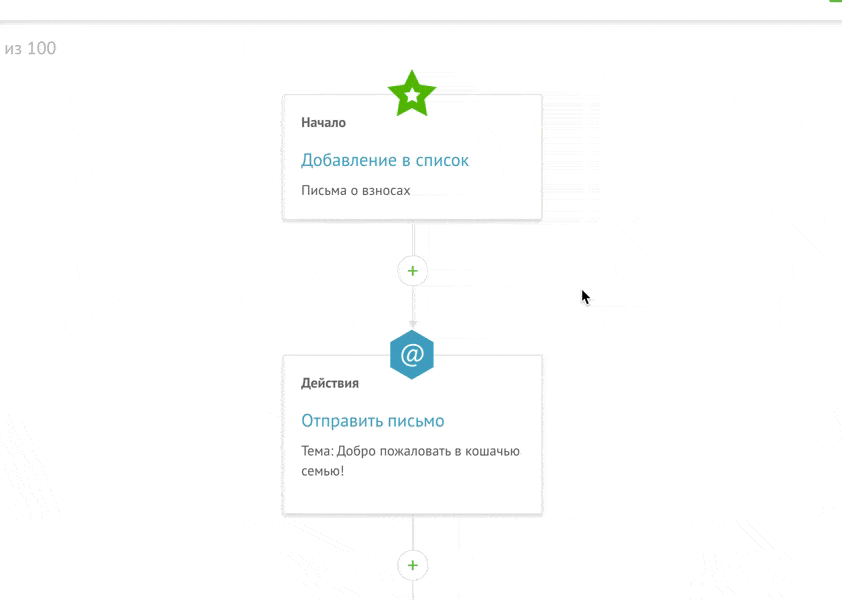
Затем настраиваем первое письмо.
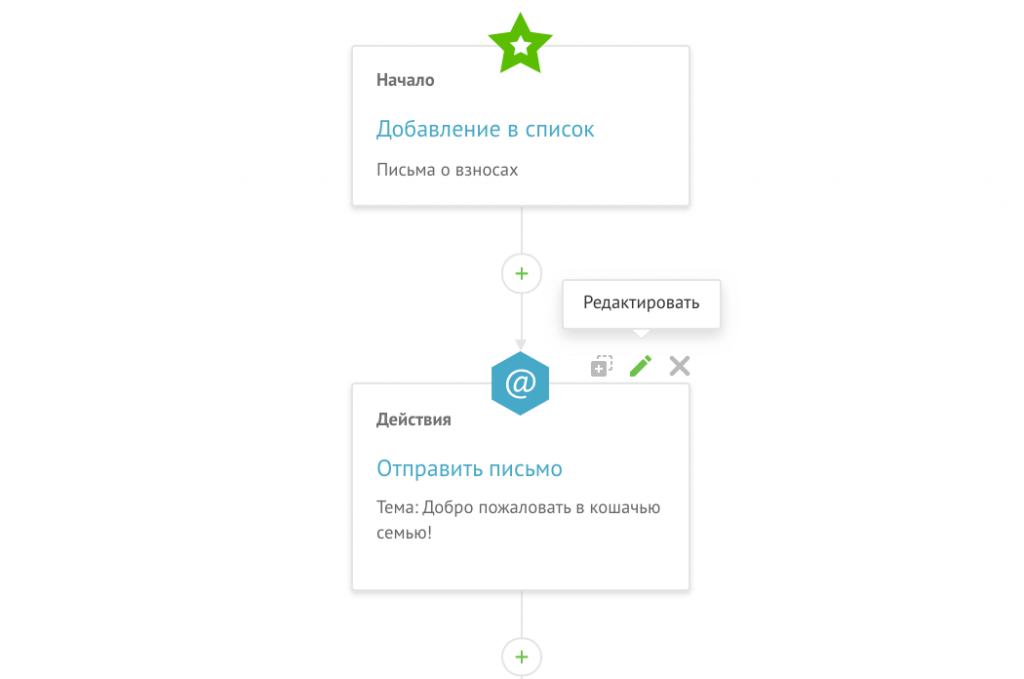
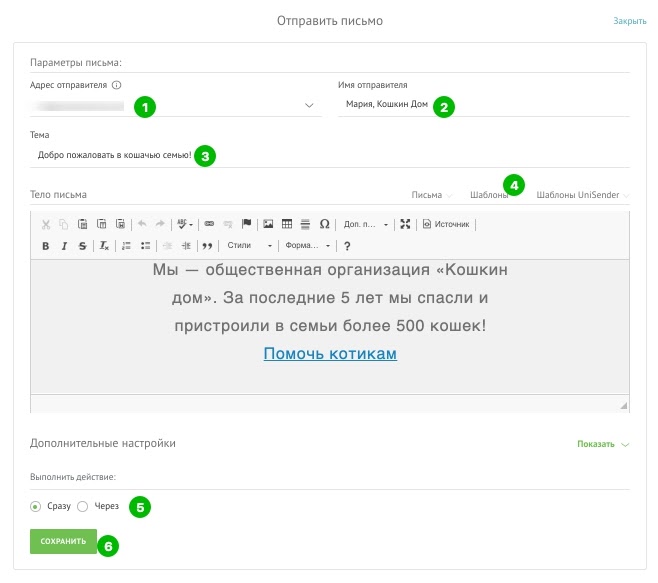
По аналогии с первым письмом настраиваем 2-е и 3-е письмо.
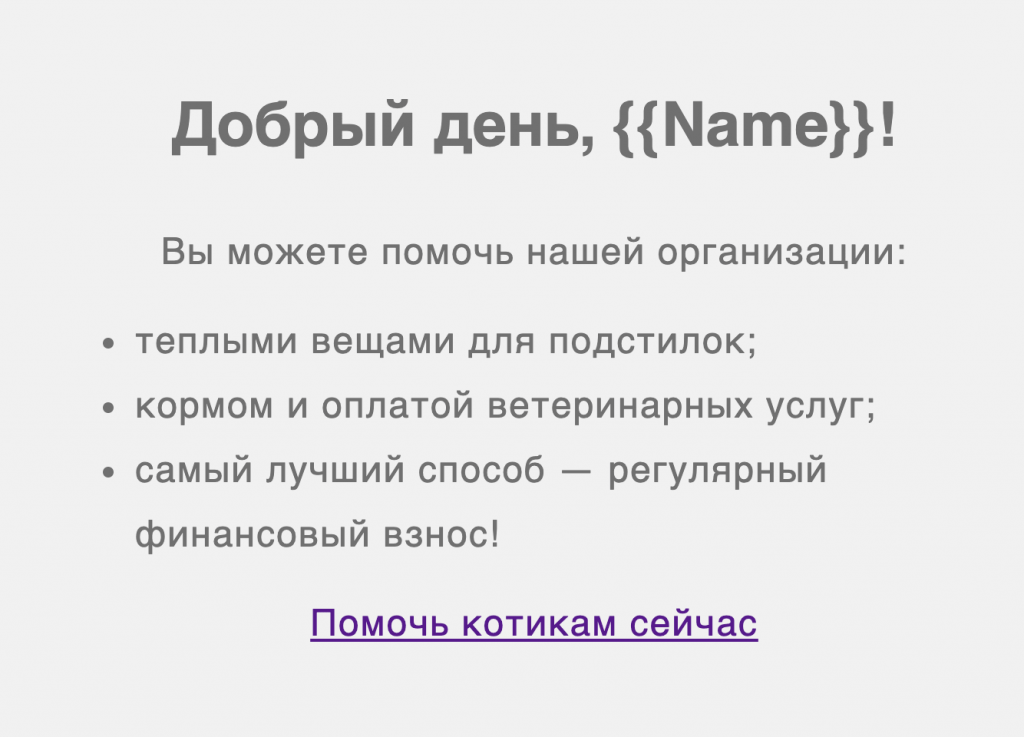 |
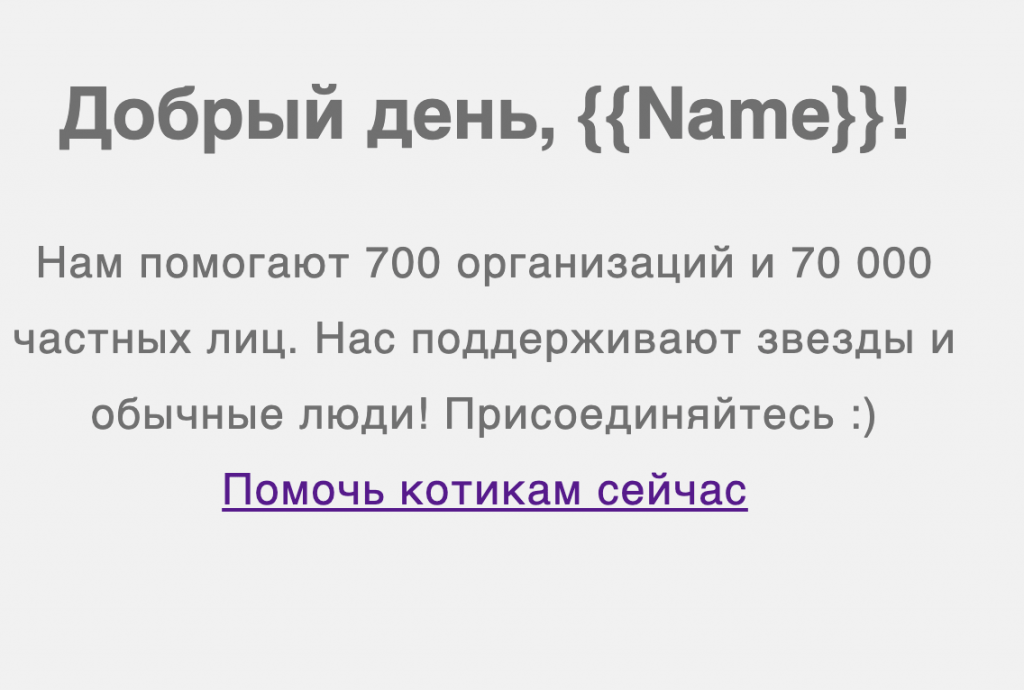 |
В блоке «Дополнительные настройки» указываем периодичность отправки писем. Оптимальная периодичность — раз в 2 или 3 дня.
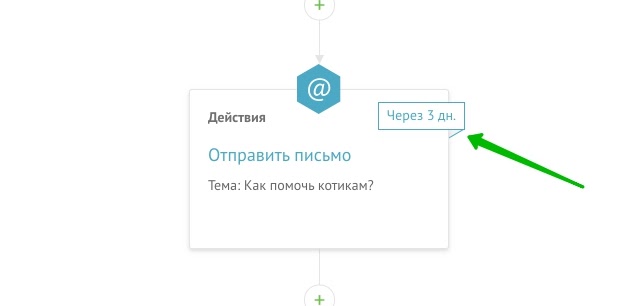
Эта настройка находится внутри блока редактирования письма.
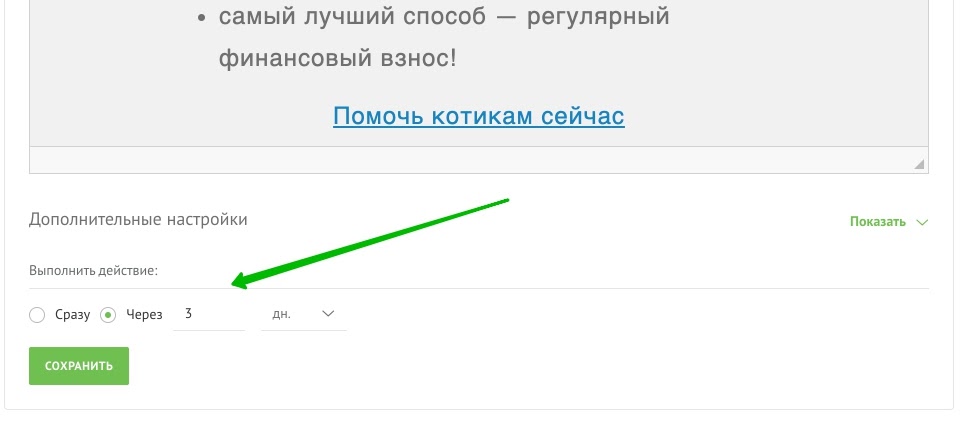
Вот какая цепочка должна получиться у вас в итоге:
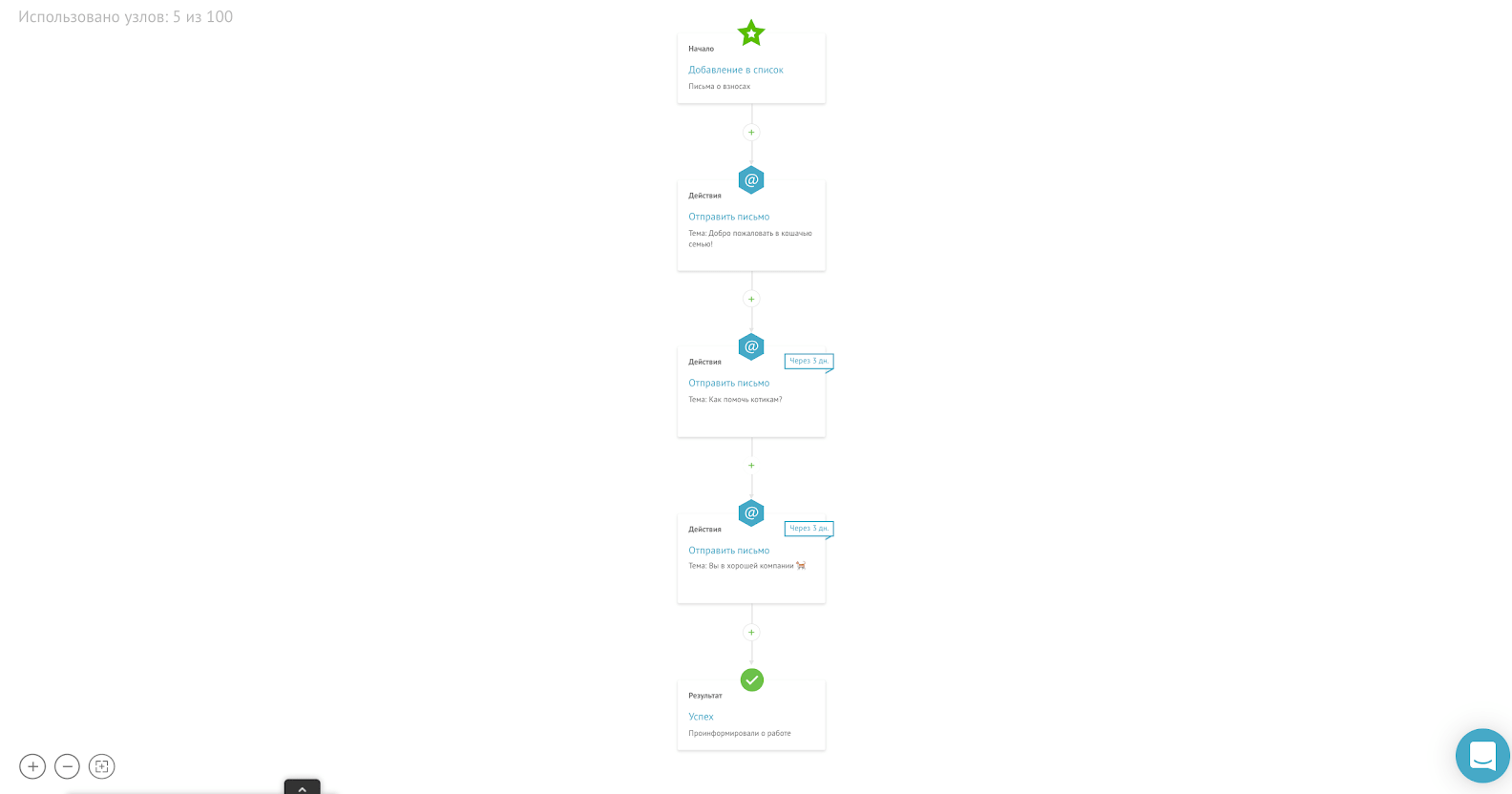
Шаг 4. Анализ цепочки
Мы предложили настроить самый простой сценарий автоматической рассылки.
После того, как цепочка запустится, нужно смотреть, как она влияет на количество взносов. Для этого нужно сверить список почт тех, кто получал рассылку и тех, кто делал взносы.
Если количество растет, нужно дальше работать с цепочкой — например, добавлять условие «прочитал — не прочитал» и досылать письма тем, кто их не открывает. Если взносы не растут, нужно работать с контентом писем.
Такая простая цепочка может увеличить количество взносов и не требует внимания команды НКО.
Полезные ссылки
Как написать ТЗ программисту на запуск автоматических писем
Кейс: рассылки для НКО